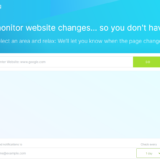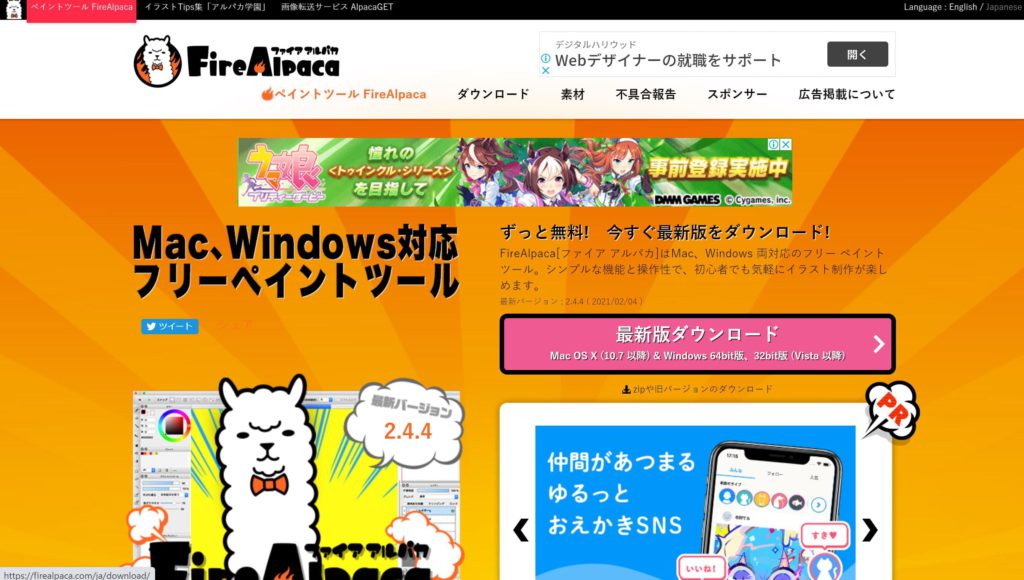
10秒でサービスを説明
FireAlpaca(ファイア アルパカ)は、世界10言語、Mac/Windows両対応のフリーペイントツール。
シンプルな機能と操作性で、初心者でも気軽にイラスト製作が楽しめます。
サービスの特徴
- Mac/Windows両対応
- 完全無料で利用可能
- 機能もUIもシンプルで使いやすい
- PSD形式にも対応
サービスを勝手に評価
| 評価項目 | 評価 ★5点満点 |
| 使いやすさ | ★★★★★ |
| 価格 | ★★★★★ |
| 目新しさ | ★★★☆☆ |
| 業務効率貢献度 | ★★★★☆ |
| 知っててドヤれる | ★★★☆☆ |
注) 当サイトの独断と偏見に基づいて評価しておりますので、参考程度と捉えていただきますよう予めご了承願います。
価格
無料
サービス提供会社
| 会社名 | 株式会社PNG |
| 会社所在地 | 日本 |
| サービスURL | https://firealpaca.com/ |
サービスの詳細
FireAlpacaは、MacとWindowsどちらにも対応しているフリーペイントツールです。
完全無料のサービスで、機能や操作性もシンプルなので、これからペイントツールを使ってみたい初心者の方におすすめです。
開発者が日本人なので、すべて日本語対応している点でも安心して利用することができますね。
PSDファイルを編集することもできるため、Photoshopを購入するほどではないけど、仕事などで扱う必要がある方にもおすすめです。
ただPSD形式で保存する場合、テキストレイヤーの文字情報は保存されないため、ご注意ください。
それでは操作画面や基本的な機能をご紹介します。
ダウンロードページから、対応OSのファイルを選択し、インストールします。
起動するとこのような画面が開きます。
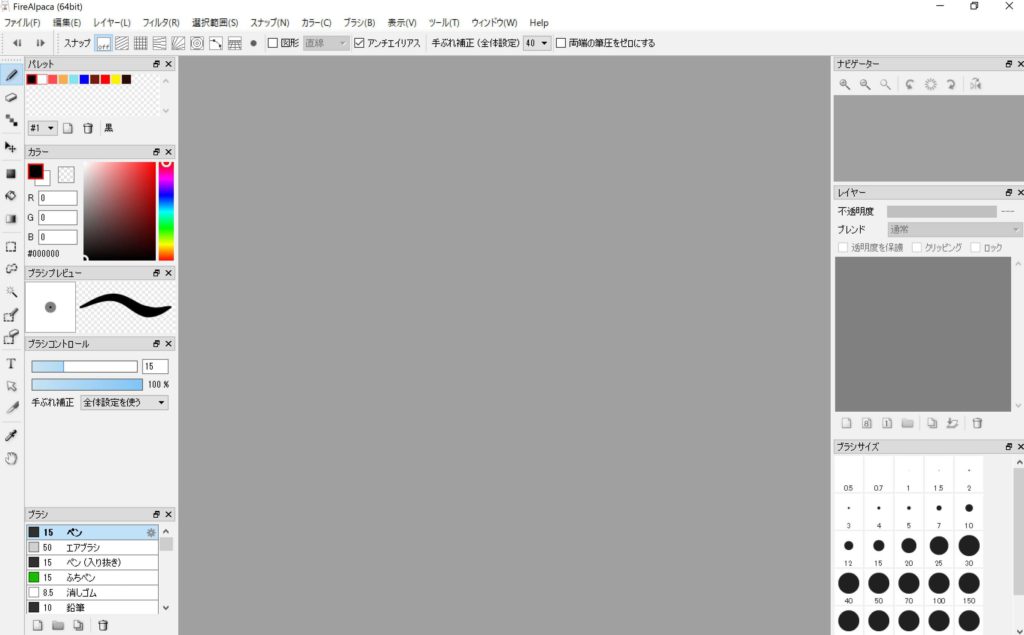
ファイル→新規作成で、新しいファイルを作ることができます。
標準タブの用紙サイズには、一般的な印刷サイズの他に、LINEスタンプサイズも用意されています。
漫画原稿やアニメーションタブもあり、枠のサイズやフレーム数などもここで設定できます。
キャンバスサイズは、編集→キャンバスサイズから途中で変更することも可能です。
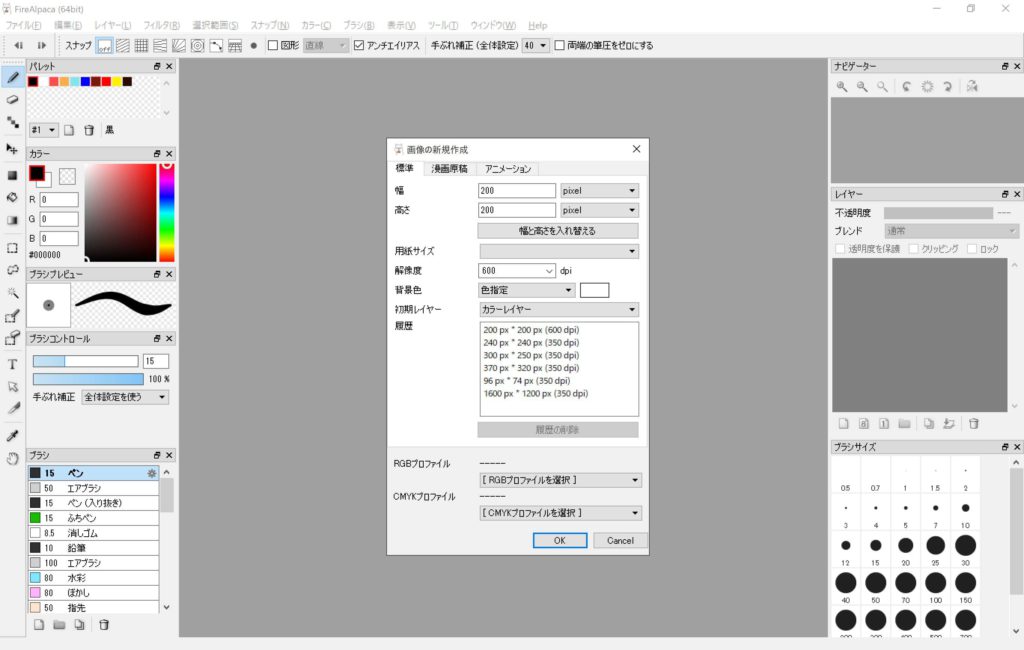
一番左にあるツールバーでは、ペンや消しゴム、グラデーションや投げ縄などのツール切り替えができます。
一般的なペイントツールにある機能はすべてそろっています。
ペンの種類がたくさんあり、カラーや太さ、透明度なども自由かつ直感的に変更できます。
自分で新しくカスタマイズしたブラシを作ることも可能です。
お気に入りのカラーはパレットに保存しておくこともできます。
右側にあるレイヤーパネルでは、レイヤーの追加・削除や結合ができます。「ブレンド」から、レイヤーの合成モードを変えることも可能です。
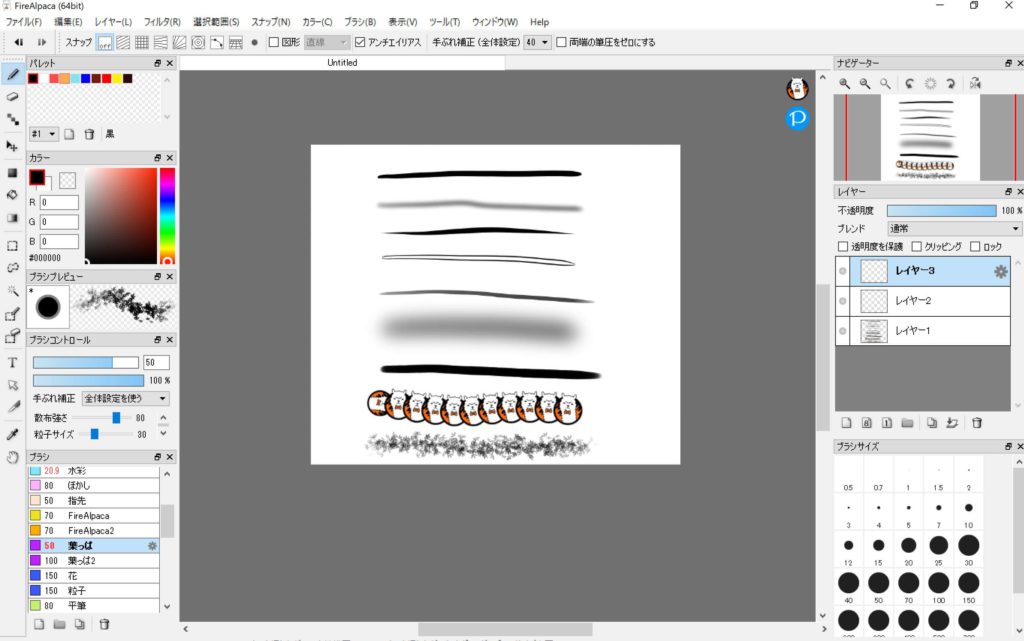
上部のフィルタタブからは、ぼかしやモザイクなどのフィルタを適用できます。
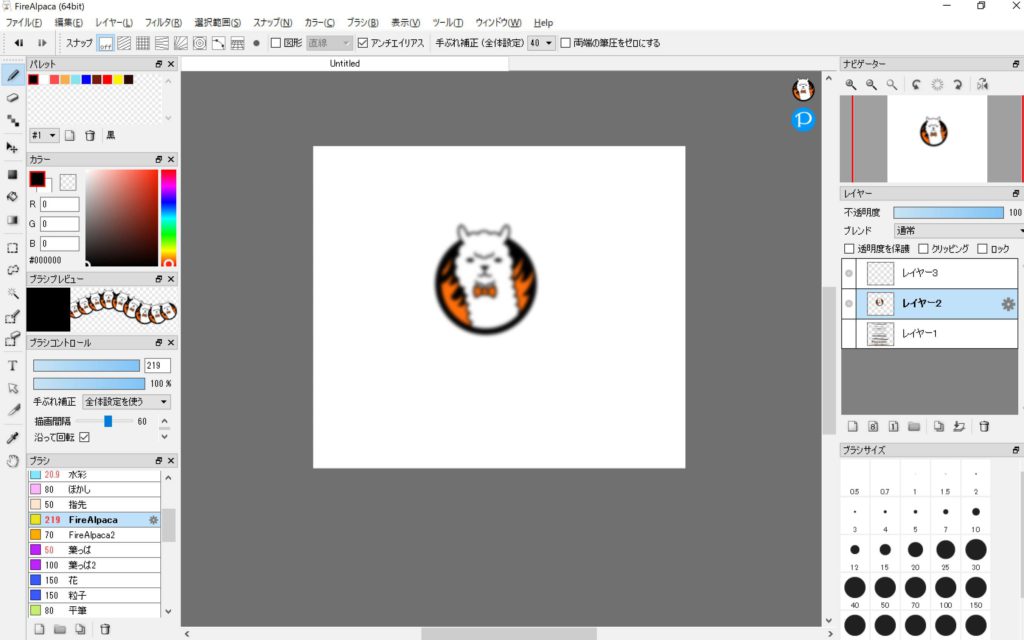
またFireAlpacaでは3Dパース機能(3D空間に存在する立方体などの物体に対して、スナップというガイド線に沿って線を引ける機能)が使えるようになりました。
上部のスナップタブ→3Dパースを追加でレイヤーを追加することができ、レイヤーをダブルクリックするとさらに細かく図形の向きなどを編集できます。

筆者の視点
一般的に有名なペイントツールであるIllustratorと比べて、操作も機能もシンプルで非常に使いやすいと感じました。
動作も軽く、基本的なペイントツールに必要とされる機能はすべて盛り込まれているツールで、これらの機能がすべて無料で使えるので、初心者の方は特におすすめです。
はじめからさまざまな機能があるツールを使ってしまうと、ややこしくて使いづらいこともあるので、ぜひ一度使ってみてください。
またFireAlpaca制作会社が運営している、イラストTip集「アルパカ学園」という使い方などを解説しているサイトもあるので、使っていてわからないことがあっても調べると答えを見つけることができる点も心強いですね。
イラスト初心者の方や、有料ツールを使うのに抵抗のある方はぜひFireAlpacaを利用してみてはいかがでしょうか。
 4b-media
4b-media